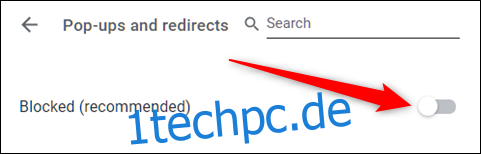Google Chrome ist sehr effektiv beim Blockieren von Pop-up-Fenstern. Manchmal kann es jedoch vorkommen, dass Pop-ups blockiert werden, die von vertrauenswürdigen Seiten stammen und die Sie eigentlich erwarten. Hier erfahren Sie, wie Sie die Kontrolle über Pop-ups übernehmen und diese in Chrome zulassen oder blockieren können.
Standardmäßig werden Pop-ups in Google Chrome automatisch deaktiviert. Dies ist eine Funktion, die oft als selbstverständlich angesehen wird, da dies die übliche und bevorzugte Art der Internetdarstellung ist. Es ist jedoch wichtig zu wissen, dass nicht alle Pop-ups schädlich oder aufdringlich sind; manche Webseiten nutzen sie aus legitimen Gründen.
Pop-ups für bestimmte Webseiten erlauben
Wenn Chrome ein Pop-up von einer bestimmten Webseite blockiert, wird in der Adressleiste ein Symbol mit einem roten X angezeigt.
Wenn Sie glauben, dass dies ein Fehler ist und Sie Pop-ups von dieser Webseite sehen möchten, klicken Sie auf das Symbol. Es erscheinen Optionen für diese spezifische Webseite. Wählen Sie „Pop-ups und Weiterleitungen immer zulassen“ und klicken Sie dann auf „Fertig“.
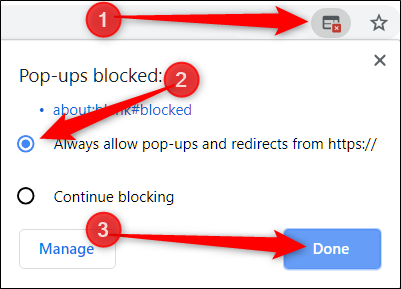
Nachdem Sie auf „Fertig“ geklickt haben, aktualisieren Sie die Seite. Dies speichert Ihre Auswahl und ermöglicht die Anzeige aller gewünschten Pop-ups auf dieser Webseite.
Alternativ, falls Sie ein Pop-up nur einmal anzeigen möchten, klicken Sie auf den blauen Link in diesem Fenster. Sie werden dann zu dem ursprünglich blockierten Pop-up weitergeleitet.
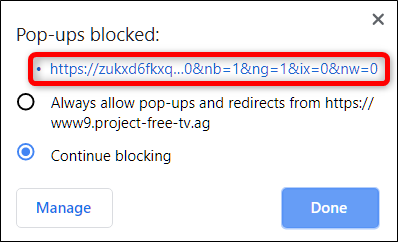
Pop-ups von bestimmten Webseiten blockieren
Chrome ist zwar sehr gut im Blockieren von Pop-ups, aber manchmal kann es vorkommen, dass ein Pop-up durchrutscht oder Sie versehentlich auf „Zulassen“ anstelle von „Blockieren“ klicken. Um Pop-ups einer bestimmten Webseite ausdrücklich zu blockieren, können Sie diese zur Blockierliste in Chrome hinzufügen.
Klicken Sie zunächst auf das Menüsymbol (drei Punkte) und dann auf „Einstellungen“. Alternativ können Sie `chrome://settings/` in die Adressleiste eingeben, um direkt zu den Einstellungen zu gelangen.
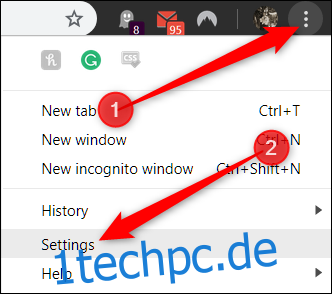
Scrollen Sie in den Einstellungen nach unten und klicken Sie auf „Erweitert“.
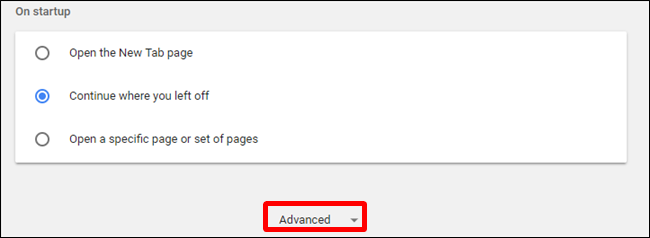
Unter „Datenschutz und Sicherheit“ finden Sie die „Inhaltseinstellungen“. Klicken Sie darauf.
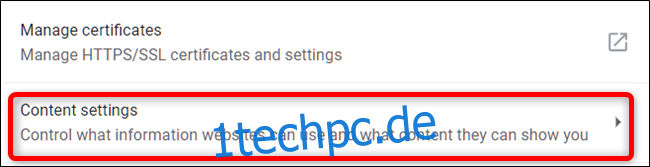
Klicken Sie in der Liste der Einstellungen auf „Pop-ups und Weiterleitungen“.
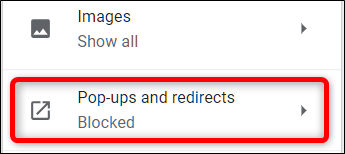
Wenn Sie einer Webseite versehentlich die Erlaubnis für Pop-ups erteilt haben, können Sie diese Berechtigung schnell widerrufen, sodass Chrome Pop-ups dieser Webseite wieder blockiert. Ansonsten müssen Sie die URL manuell zur Sperrliste hinzufügen. Im Folgenden werden beide Vorgehensweisen erläutert.
Suchen Sie unter der Überschrift „Zulassen“ die problematische Webseite, klicken Sie auf das Menüsymbol (drei Punkte) und dann auf „Blockieren“.
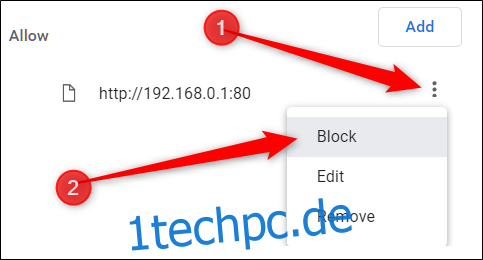
Dadurch wird die URL von der Zulassungsliste zur Sperrliste verschoben.
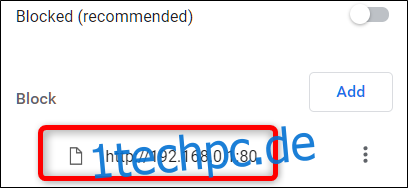
Wenn die Webseite unter keiner der Überschriften aufgeführt ist, klicken Sie rechts neben der Überschrift „Blockieren“ auf die Schaltfläche „Hinzufügen“.

Geben Sie im Eingabefenster die URL der Webseite ein, die Sie blockieren möchten, und klicken Sie dann auf „Hinzufügen“.
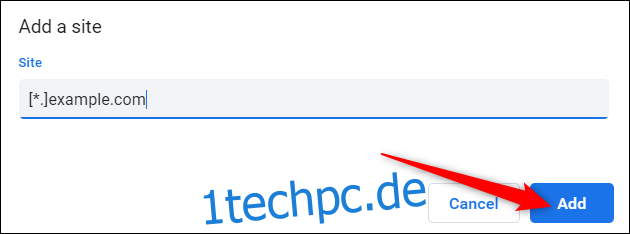
Hinweis: Wenn Sie alle Pop-ups auf der gesamten Webseite blockieren möchten, verwenden Sie das Präfix `[*.]`, um auch alle Subdomains dieser Webseite zu erfassen.
Die Webadresse und alle ihre Subdomains befinden sich nun in der Liste „Blockieren“, und Chrome sollte alle zukünftigen Pop-up-Anfragen dieser Webseite unterbinden.
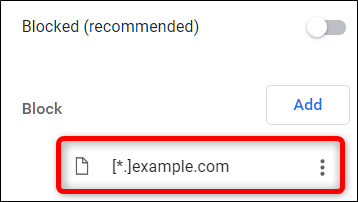
Alle Pop-ups zulassen
Das globale Zulassen von Pop-ups wird im Allgemeinen nicht empfohlen, da diese aufdringlich und störend sein können. Wenn Sie jedoch aus irgendeinem Grund möchten, dass jede Webseite Pop-ups anzeigen darf, können Sie den Pop-up-Blocker in Chrome umgehen. Wenn Sie dies nur für eine bestimmte Webseite tun müssen, sollten Sie diese zuerst der „Zulassen“-Liste hinzufügen, wie oben beschrieben.
Öffnen Sie Chrome und gehen Sie zurück zu `Einstellungen > Inhaltseinstellungen > Pop-ups und Weiterleitungen` oder geben Sie `chrome://settings/content/popups` in die Adressleiste ein und drücken Sie die Eingabetaste.
Schalten Sie den Schalter oben entweder auf „Blockieren“ (aus) oder „Zulassen“ (ein) von Pop-ups um.